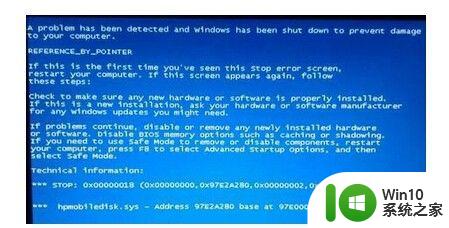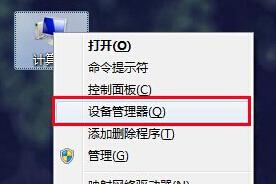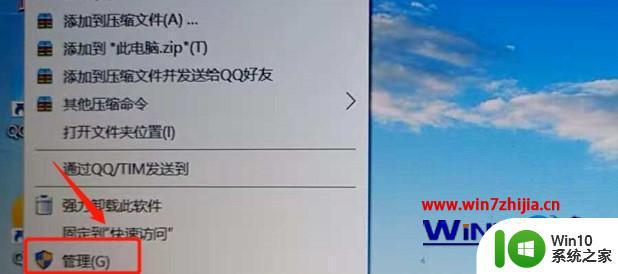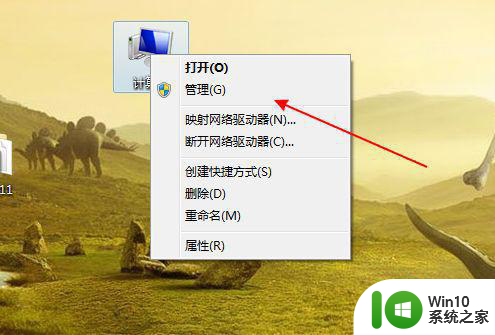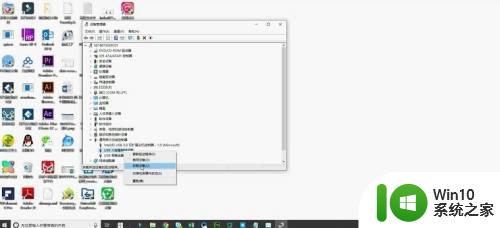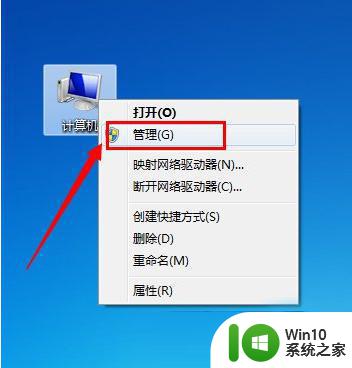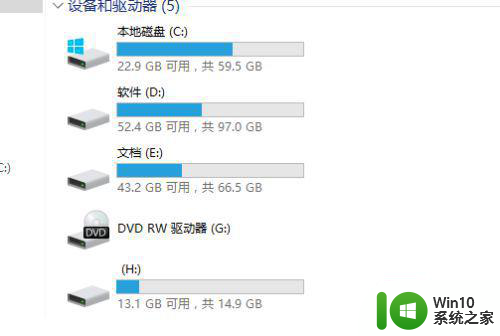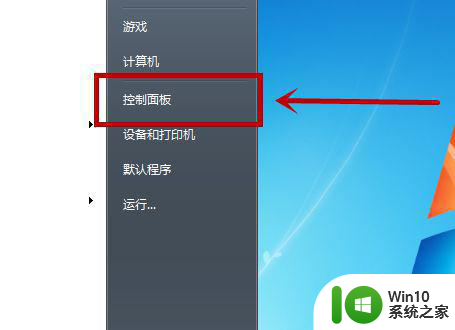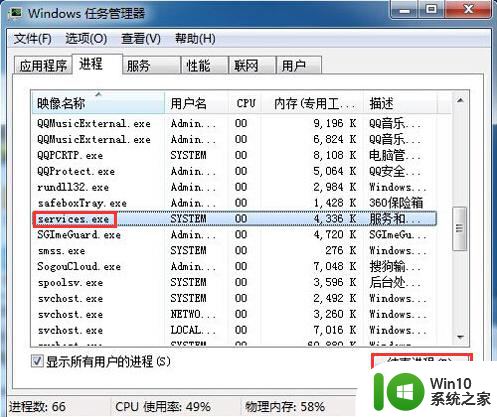笔记本电脑插入u盘就卡屏怎么办 笔记本电脑插入u盘后出现卡屏怎么解决
更新时间:2024-05-30 18:03:43作者:xiaoliu
当我们使用笔记本电脑插入U盘时,有时候会遇到电脑出现卡屏的情况,这种情况可能会让我们感到困惑和焦急,影响我们的正常使用。不用担心出现这种问题并不意味着我们的电脑出现了严重故障。在这种情况下,我们可以采取一些简单的方法来解决这个问题,让我们的电脑恢复正常运行。接下来我们将介绍一些解决笔记本电脑插入U盘后出现卡屏的方法,帮助大家解决这一烦扰。
具体方法:
1、USB供电不足导致。首先,右击“计算机”,选择打开“设备管理器”,如果没有该选项也可以先点击属性再打开。
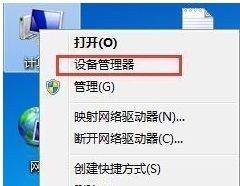
2、然后,在设备管理器中展开“通用串行总线控制器”,右击USB Root Hub选择“属性”。
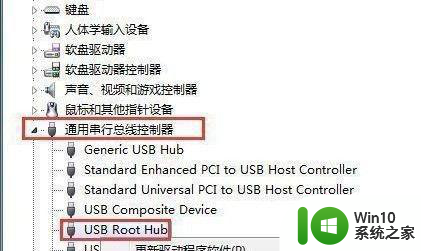
3、最后,在“电源管理”选项卡,取消勾选“允许计算机关闭此设备以节约电源”,点击确定即可。
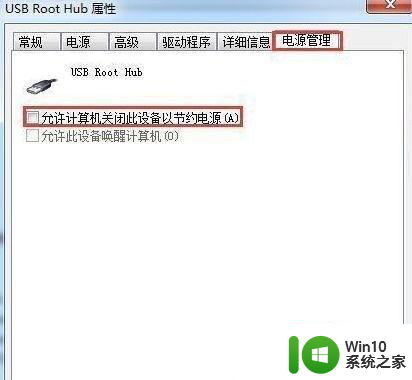
以上就是笔记本电脑插入u盘就卡屏怎么办的全部内容,有出现这种现象的小伙伴不妨根据小编的方法来解决吧,希望能够对大家有所帮助。